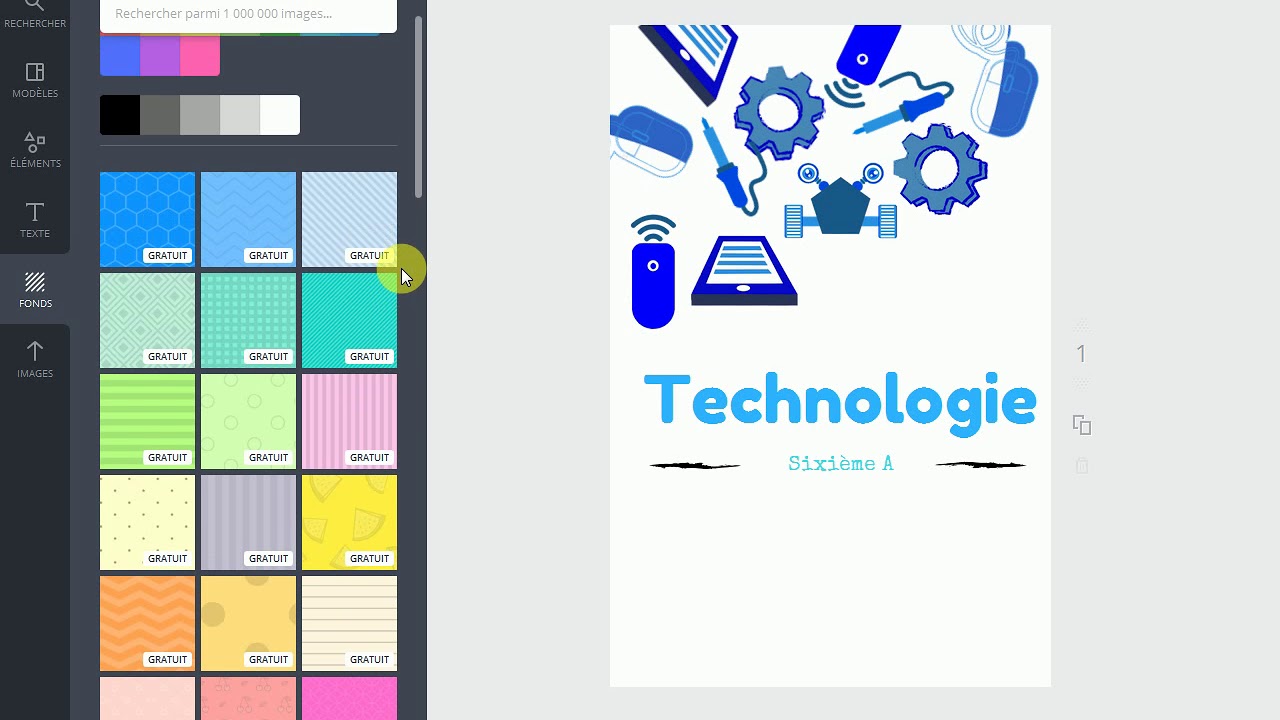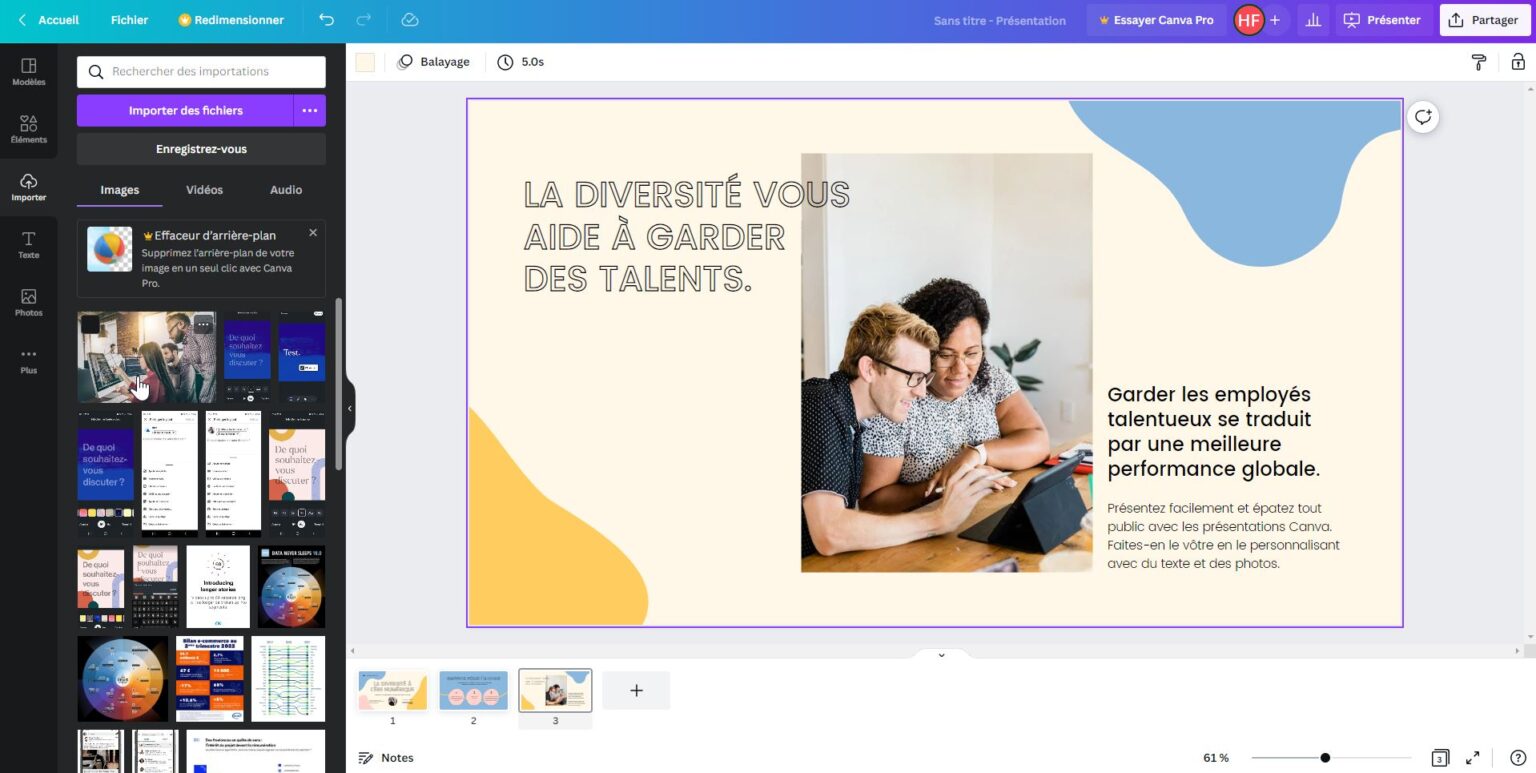Comment Mettre Une Page De Garde Canva Sur Word

Salut tout le monde ! Vous est-il déjà arrivé de créer une page de garde absolument magnifique sur Canva, et ensuite de vous demander comment la faire atterrir gracieusement sur votre document Word ? Pas de panique, c'est plus facile qu'il n'y paraît. On va voir ensemble comment faire, et vous verrez, c'est un jeu d'enfant !
Pourquoi Combiner Canva et Word ?
Imaginez Canva comme un atelier de design super cool, rempli d'outils pour créer des visuels époustouflants. Et Word, c'est un peu comme votre fidèle compagnon d'écriture, là pour structurer et présenter vos idées. Les deux ensemble ? C'est le combo gagnant pour des documents qui ont du style et du fond !
Pourquoi se contenter d'une page de garde Word basique quand on peut avoir quelque chose de vraiment personnalisé et pro avec Canva ? C'est comme choisir entre une pizza surgelée et une pizza faite maison avec des ingrédients frais. Le choix est vite fait, non ?
Les Étapes Simples Pour Importer Votre Chef-d'Œuvre Canva dans Word
Alors, comment on fait concrètement ? Pas de panique, voici une méthode simple et efficace :
1. Exportez Votre Page de Garde Canva
- Téléchargez votre design Canva : Une fois votre page de garde finie sur Canva, la première étape est de la télécharger. Choisissez un format d'image de haute qualité, comme le JPEG ou le PNG (si vous avez des éléments transparents).
- Pourquoi JPEG ou PNG ? Le JPEG est parfait pour les photos, tandis que le PNG préserve la qualité des images avec des éléments transparents. Pensez-y comme choisir la bonne paire de chaussures pour une randonnée !
2. Insérez l'Image dans Votre Document Word
- Ouvrez Word et préparez votre document : Créez un nouveau document Word ou ouvrez celui sur lequel vous travaillez.
- Insertion de l'image : Allez dans l'onglet "Insertion", puis cliquez sur "Images". Sélectionnez le fichier que vous avez téléchargé depuis Canva. Bam ! Votre page de garde est là.
3. Ajustez et Positionnez Votre Image
- Redimensionnez si nécessaire : Il se peut que l'image ne remplisse pas complètement la page. Ajustez sa taille en tirant sur les coins jusqu'à ce qu'elle soit parfaite.
- Option "Habillage du texte" : Cliquez sur l'image, puis cherchez l'option "Habillage du texte". Choisissez "Derrière le texte" ou "Devant le texte" pour pouvoir déplacer l'image librement et la positionner comme vous le souhaitez. C'est comme coller un autocollant géant sur une feuille !
4. Créez une Nouvelle Page (Si Nécessaire)
- Saut de page : Si votre page de garde empiète sur le reste de votre document, insérez un saut de page (Insertion > Pages > Saut de Page). C'est comme une barrière invisible qui sépare votre page de garde du reste du texte.
Quelques Astuces Supplémentaires
- La résolution, c'est la clé : Assurez-vous que votre image Canva est en haute résolution. Sinon, elle risque de paraître floue une fois insérée dans Word. Pensez-y comme regarder un film en qualité DVD au lieu de Blu-ray.
- Le format : Avant de télécharger depuis Canva, vérifiez que la taille de votre design correspond bien à la taille de votre page Word (généralement A4).
- Soyez créatif ! Canva offre tellement d'options... N'hésitez pas à explorer les modèles, les polices, les couleurs pour créer une page de garde qui vous ressemble à 100%.
Et voilà ! Vous savez maintenant comment intégrer une page de garde Canva dans un document Word. Simple, non ? Alors, prêt(e) à épater la galerie avec des documents au look impeccable ? À vous de jouer !